Windows 11運行許多背景服務。有些對於操作系統至關重要,而另一些則與您可能永遠不會使用的功能相關。每個人都需要一些內存和處理能力,有些甚至在後台悄悄地發送或接收數據。儘管Windows 11足夠聰明,只有在需要時才能啟動許多服務,但您仍然可以選擇控制並停止不想運行的服務。將不必要的服務設置為手動或禁用它們可以削減背景活動,並使您的系統響應更快。但是,這是您只需要大量注意的事情,因為關閉錯誤的服務可能會使您失去依賴的功能。在本指南中,我將向您展示哪些Windows 11服務可以安全地禁用,解釋每個人的功能,並告訴您最安全的啟動設置。在不再浪費時間的情況下,讓我們開始:
在更改Windows 11 Services啟動
之前,您應該知道的內容
在進行任何更改之前,創建系統還原點很重要。如果您在調整服務後停止工作,則可以恢復到先前的狀態而不會頭痛。 If you don’t know how to do that, check out this guide: What is System Restore and 4 ways to use it.
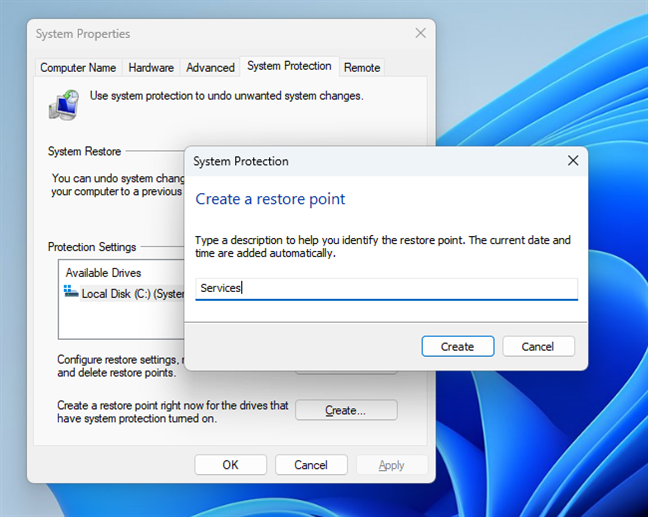
Create a system restore point prior to禁用服務
下面列出的服務是Windows 11的一部分。截至2025年,您可能不會在計算機上看到所有服務,因為僅包括特定版本(例如Pro或Enterprise)(例如Pro或Enterprise)(例如Pro或Enterprise)(例如Pro或Enterprise),或者僅在您有某些硬件的服務時才可以看到Windows 11的服務。他們可以在不破壞計算體驗或導致系統崩潰的情況下禁用。我建議您在做出任何決定之前先閱讀下面的所有內容:
Services in Windows 11
AllJoyn Router Service: Allows Windows to communicate with nearby Internet of Things devices using the AllJoyn framework.除非您有依靠此設備的設備,否則可以將其設置為手冊。 分配的adaccessmanager服務:用於售貨亭模式,該模式將設備鎖定到一個應用程序。如果您不使用此功能,則可以將其設置為手冊或禁用。 Bitlocker驅動器加密服務:Microsoft的全盤加密管理Bitlocker。如果您不使用bitlocker,則可以安全地將其設置為手冊。 藍牙音頻網關服務&藍牙支持服務&藍牙用戶支持服務:這些處理藍牙設備和耳機音頻之類的功能。如果您的計算機沒有藍牙,請將這些服務設置為手冊。 證書傳播:將證書從智能卡複製到Windows證書存儲。如果您不使用智能卡,則可以將其設置為禁用。 連接的用戶體驗和遙測:將診斷和用法數據發送到Microsoft。禁用它會停止遙測收集。如果您重視隱私,則可以將其設置為禁用。 診斷政策服務&診斷服務主機&診斷系統主機:使Windows故障排除器能夠檢測和解決問題。如果您從不使用它們,則可以將它們設置為手冊,但請記住,您將失去自動診斷。 下載的Maps Manager :允許諸如MAPS訪問離線地圖之類的應用程序。如果您不使用離線地圖,請將其設置為手冊。 src=”https://www.digitalcitizen.life/wp-content/uploads/2018/05/win11_services-2.png”>
Offline maps in Windows 11
Encrypting File System: EFS provides file encryption technology for storing encrypted data on NTFS file systems.如果您不使用文件加密,請將其設置為手動。 傳真:讓您通過傳真調製解調器或功能容易接受的設備發送和接收傳真。如果您不使用傳真,請將其設置為禁用。 Microsoft ISCSI啟動器服務: iSCSI是Internet小型計算機系統接口的首字母縮寫-一種基於IP的存儲網絡標準,用於鏈接數據存儲設施。它允許客戶端計算機通過使用現有基礎架構(Ex。OverLAN,Internet),在遠程數據中心的長距離訪問數據。 ISCSI設備是您可以連接到的另一台網絡計算機上的磁盤,磁帶,CD和其他存儲設備。有時,這些存儲設備是稱為存儲區域網絡(SAN)的網絡的一部分。除非您需要連接到ISCSI設備,否則將此服務設置為禁用。 自然身份驗證:使用諸如時間,網絡,地理位置或藍牙連接之類的信息來提供動態鎖定和設備解鎖的支持。如果您不打算使用此類功能,請將其設置為手冊。 netlogon:在家用計算機上不需要此服務。它在本地計算機和域控制器之間維護一個安全的通道,以驗證用戶。如果您的計算機不是域名的一部分,請將其設置為手冊。 網絡連接的設備自動設置:自動找到並安裝網絡設備。如果您不想要這個,請將其設置為手冊。 離線文件:從網絡共享中緩存文件以供離線使用。除非您使用此功能,否則不需要將其設置為禁用。 父母控制:用於監視和限制兒童帳戶。如果您不使用Microsoft家庭功能,請將其設置為手冊。 付款和NFC/SE經理:管理付款和基於NFC的交易。如果您的設備沒有NFC,請將其設置為手動。 電話服務:管理設備上的電話狀態,並且某些VoIP應用程序可能會使用。如果您不使用此類應用程序,請將其設置為手動。 Print Spooler :管理印刷作業。如果您不打印並且不使用虛擬打印機,例如Microsoft打印到PDF,請將其設置為手動。 width=“ 648″高度=“ 415″ src=“ https://www.digitalcitizen.life/wp-content/wp-content/uploads/2018/05/win11_services-3.png> &遠程桌面服務USERMODE端口REDIRECTOR:啟用遠程桌面連接到您的PC。如果您不使用遠程桌面,請將它們設置為手冊。 遠程註冊表:允許遠程用戶訪問Windows註冊表。它默認情況下是禁用的,最安全的左禁用。 零售演示服務:使您能夠以所謂的零售演示體驗模式進入Windows 11設備。零售商使用的是希望為客戶提供Windows 11的工作方式的演示的零售商。任何家庭用戶都想要的值得懷疑,因此將其設置為禁用。 路由和遠程訪問服務:提供路由和VPN撥號。如果您不使用這些,請將其設置為禁用。 輔助登錄:讓您可以運行具有不同憑據的應用程序。如果您是唯一的用戶,請將其設置為手冊。 智能卡&智能卡設備枚舉服務&智能卡刪除策略:智能卡用於大型組織或公司的安全原因。典型的家庭用戶不需要這些服務運行,因此可以安全地將其設置為禁用。 觸摸鍵盤和手寫面板服務:啟用屏幕鍵盤和手寫輸入。如果您不使用觸摸屏,請設置為禁用,但請注意,某些應用程序可能需要它,因此手動更安全。
Windows 11
Windows中的Windows 11
Windows中的screen鍵盤立即連接:現在可以使用無線網絡連接到無線網絡。如果您不使用WPS,請將其設置為手動。 Windows錯誤報告服務:將崩潰報告發送給Microsoft。儘管禁用此服務不會影響您的Windows 11計算機,但是在需要時讓其運行可能會幫助您通過搜索Microsoft可用的解決方案來解決系統上發生的問題和問題。不過,如果您不想要它,請將其設置為手冊。 Windows Insider Service:如果您參加了Insider計劃,則使用。如果不是,請將其設置為禁用。 Windows Media Player網絡共享服務:被Windows用於與網絡中的其他播放器或媒體設備共享計算機的庫。如果您不需要它,則可以將此服務設置為禁用。 Windows Mobile Hotspot服務:通過Wi-Fi共享您的Internet連接。如果您不使用它,請將其設置為手冊。 工作文件夾:從公司服務器同步工作文件。如果您不在這樣的環境中,請將其設置為 dasabled。 Xbox輔助管理服務& Xbox Live Auth Manager & Xbox Live Game Save Save Save & Xbox Live網絡服務:Xbox集成和服務使用。如果您不使用Windows 11中存在的Xbox功能,請將其設置為禁用。
手動還是禁用?在大多數情況下,哪個更安全?
,最安全的選擇是將不需要的服務設置為手動。這樣,除非Windows實際需要它們,否則它們不會運行。 禁用最好保留,以確保您現在或將來永遠不會使用的功能。更改服務啟動類型可以釋放資源,但不要指望巨大的性能提高,因為Windows 11已經優化了許多僅在需要時運行的服務。始終一次進行更改,看看系統的行為。如果某些東西停止工作,請將該服務恢復為先前的設置。請記住:如果有疑問,請不要擺弄它。在您出發之前,我很想知道您是否已經嘗試在Windows 11 PC上禁用任何這些服務。哪些對您有效,您是否注意到有任何改進?在下面的評論中分享您的經驗。您的反饋可能會幫助其他讀者決定要保留哪些服務並關閉哪些服務。